Cara menyimpan tab di browser chrome
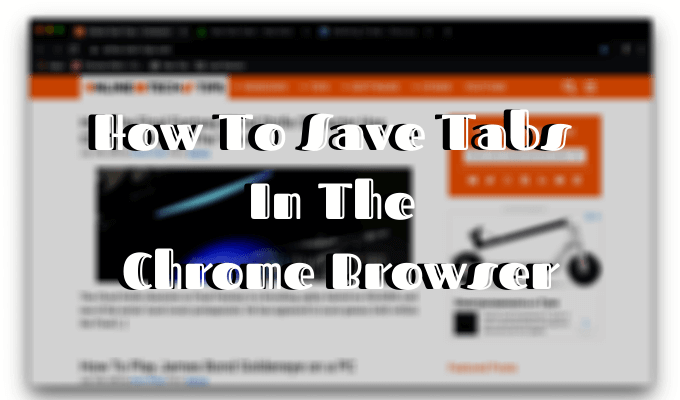
- 3933
- 892
- John Ratke
Jika Anda seseorang yang selalu memiliki beberapa lusin tab terbuka di Chrome, Anda tahu betul tentang browser Anda menjadi hog memori. Anda bahkan mungkin sudah menderita konsekuensinya, seperti pembekuan krom pada Anda atau bahkan menabrak.
Meskipun ada berbagai cara untuk mempercepat browser Anda, ada solusi sederhana untuk masalah ini. Alih -alih membebani browser Anda, simpan tab Anda di Chrome. Kemudian Anda dapat menutupnya dan kembali untuk melihatnya nanti.
Daftar isi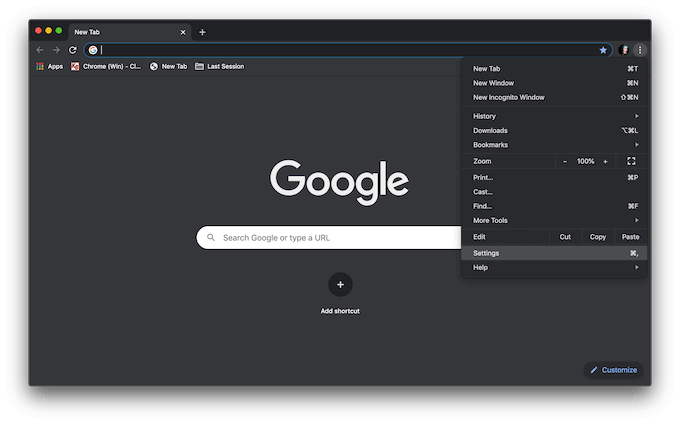
- Buka Chrome dan klik tiga titik vertikal di sudut kiri atas jendela.
- Pilih Pengaturan.
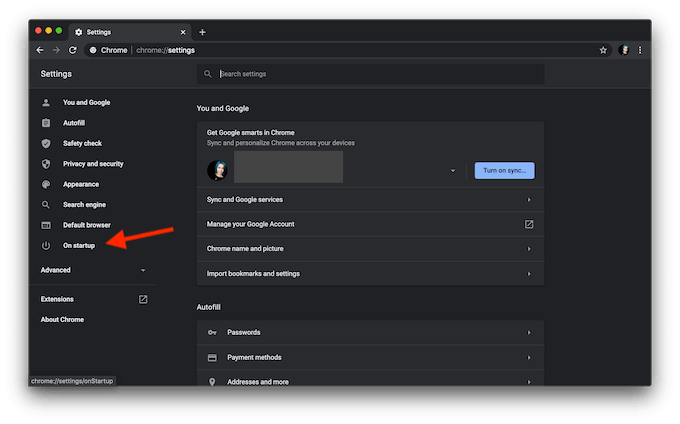
- Dari menu sisi kiri pilih Pada mulanya.
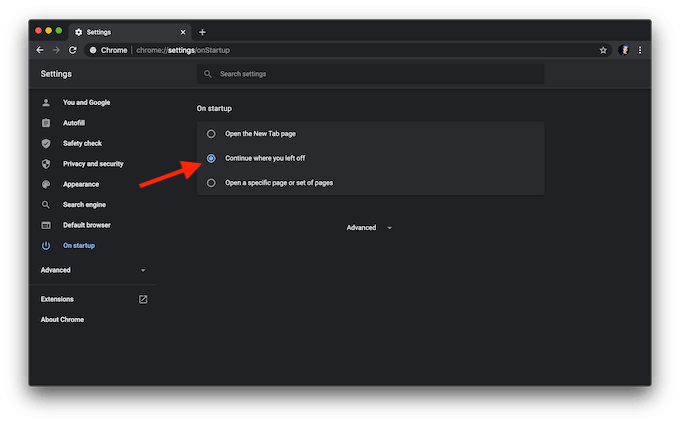
- Klik Lanjutkan di mana Anda tinggalkan. Chrome akan menyimpan perubahan secara otomatis.
Lain kali browser Anda berperilaku buruk atau macet, Anda tidak perlu khawatir kehilangan sesi aktif Anda.
Gunakan metode bawaan untuk menyimpan tab di Chrome
Bahkan jika Anda sudah menggunakan opsi untuk membuka tab dari sesi penelusuran terakhir saat Anda membuka Chrome, ada cara lain untuk menyimpan tab Anda untuk menambah ketenangan pikiran. Pengaturan ini memungkinkan Anda menyimpan semua set tab aktif Anda secara manual dan kembali ke sana nanti.
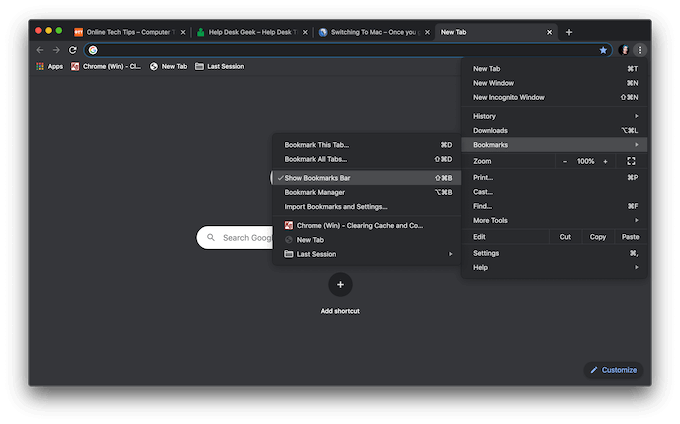
Pertama, pastikan Anda mengaktifkan bookmark. Untuk melakukan itu, buka menu Chrome (tiga titik vertikal di sudut kanan atas jendela) dan arahkan kursor Anda Bookmark. Anda harus memiliki tanda centang di sebelah Tampilkan Bookmarks Bar.
Sekarang bilah bookmark diaktifkan, inilah cara Anda dapat menandai semua tab aktif.
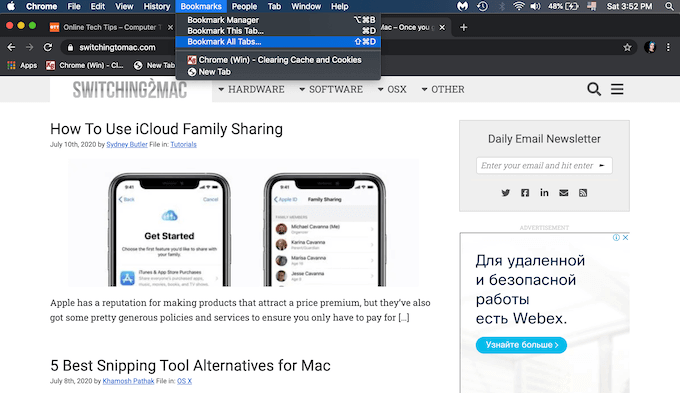
Di menu pita, mengikuti jalur Bookmark > Bookmark semua tab. Atau, buka menu chrome dan arahkan kursor Anda Bookmark, lalu klik Bookmark semua tab. Salah satu akan membuka Bookmark semua tab menu.
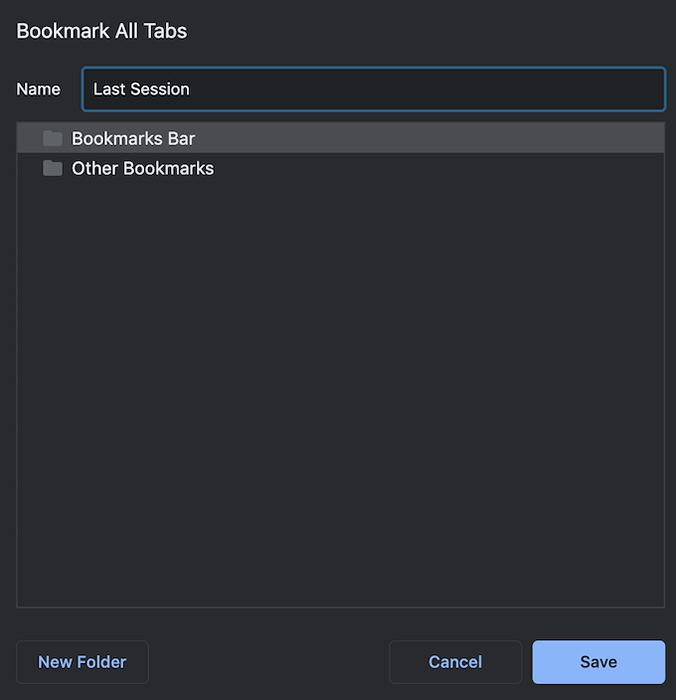
Ketik nama folder bookmark Anda dan klik simpan.
Jika Anda berencana untuk sering menggunakan fitur ini, penting untuk menjaga agar bookmark Anda tetap teratur. Misalnya, Anda dapat menyimpan folder dengan subfolder yang akan berisi semua sesi yang disimpan berbeda. Setiap kali Anda menyimpan satu set tab baru, Anda dapat menetapkan nama yang khas untuk itu, seperti tanggal atau referensi singkat tentang apa yang ada di subfolder. Anda nanti dapat menambahkan halaman, mengganti nama, atau menghapus folder atau subfolder apa pun.
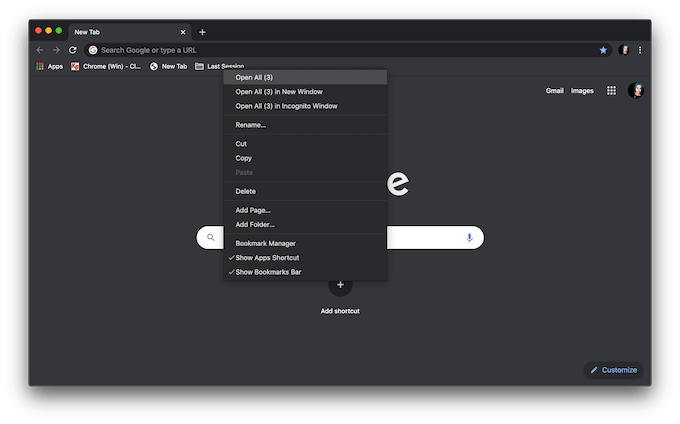
Sekarang Anda dapat menutup jendela browser Anda dan mengakses tab Anda dari sesi itu kapan saja. Untuk melakukan itu, temukan folder di bar bookmark dan klik kanan di atasnya. Pilih Buka semua atau Buka semua di jendela baru/penyamaran untuk memunculkan tab yang Anda simpan.
Gunakan ekstensi chrome untuk mengelola tab Anda
Menyimpan tab dengan menandai mereka mungkin mudah, tetapi itu bukan metode yang paling efektif. Itu menggabungkan memori browser Anda dengan data sementara. Plus, jika Anda mulai menandai semua tab, Anda berisiko mencampurnya dan kehilangan yang penting. Anda juga dapat menyimpan bookmark yang sama berkali -kali di berbagai folder bookmark.
Cara lain untuk menyimpan tab di browser adalah dengan memasang salah satu ekstensi chrome khusus. Mereka datang dengan fitur -fitur praktis seperti menyimpan tab dengan satu klik, mengatur tab Anda, kemampuan untuk mencari tab yang disimpan, dan banyak lagi. Jika Anda lebih suka metode ini daripada menimbun bookmark di browser Anda, cobalah salah satu ekstensi krom berikut.
Onetab
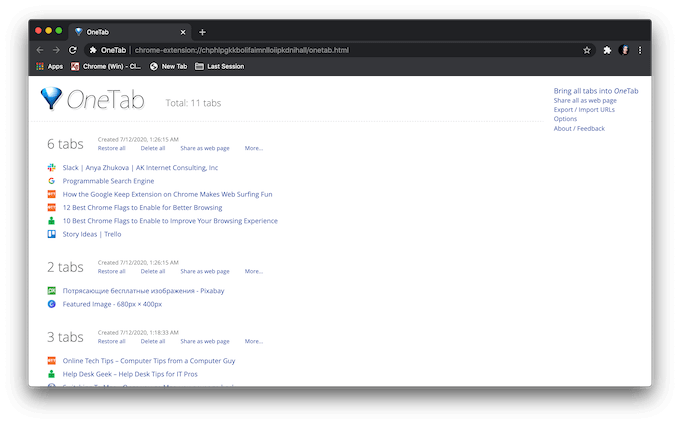
OneTab adalah pilihan terbaik bagi siapa pun yang lelah mencari banyak tab terbuka hanya untuk mewujudkan tab yang mereka cari terbuka di jendela chrome yang berbeda.
Onetab melakukan persis seperti yang dijanjikan nama - ekstensi ini mengumpulkan semua tab terbuka Anda menjadi satu. Anda kemudian dapat dengan mudah mencari browser Anda tanpa membebani. Anda juga dapat membatalkannya dengan memulihkan satu tab atau seluruh sesi aktif Anda.
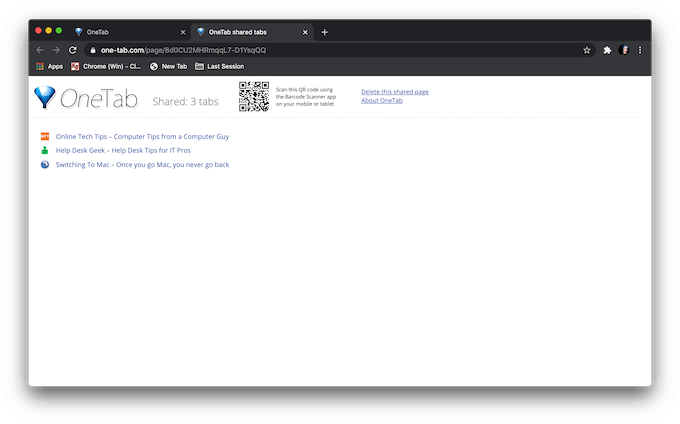
Salah satu fitur paling menarik yang ditawarkan ekstensi ini adalah kemampuan untuk membuat halaman web dengan daftar tab Anda yang kemudian dapat Anda bagikan dengan orang lain.
Toby untuk Chrome
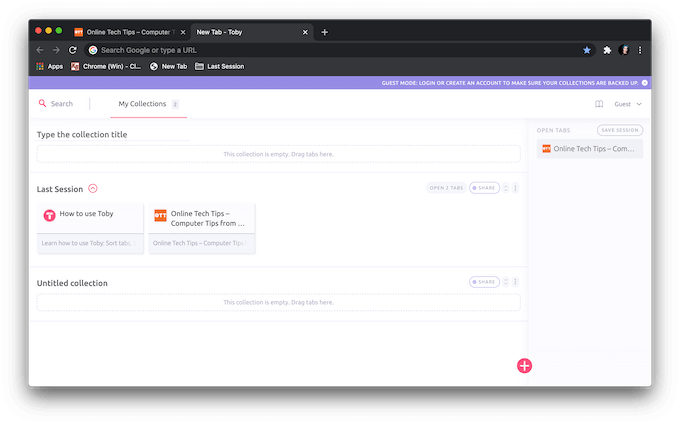
Toby for Chrome adalah ekstensi yang berguna yang akan menjaga tab Anda tetap teratur. Ini memungkinkan Anda untuk menyimpan tab tunggal ke koleksi chrome atau menyimpan seluruh sesi aktif Anda dengan satu klik.
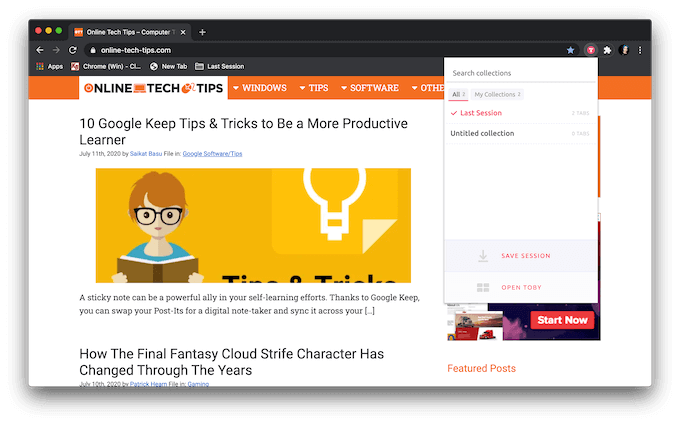
Setelah Anda mengunduh dan mengaktifkan ekstensi, buka Ekstensi Menu di sebelah bilah alamat dan klik Toby untuk Chrome Untuk menyimpan tab. Anda juga dapat membuka ekstensi dan kemudian seret dan lepas tab Anda untuk menyimpannya.
Ekstensi ini hadir dengan sejumlah fitur praktis, termasuk sinkronisasi koleksi dan mode gelap. Namun, jika Anda tidak suka ekstensi mengambil alih halaman start-up chrome Anda, Toby for Chrome bukanlah pilihan terbaik untuk Anda. Setelah Anda mengaktifkan ekstensi ini dan membuka tab baru, Anda akan melihatnya secara otomatis membuka halaman start Toby for Chrome.
Sobat sesi
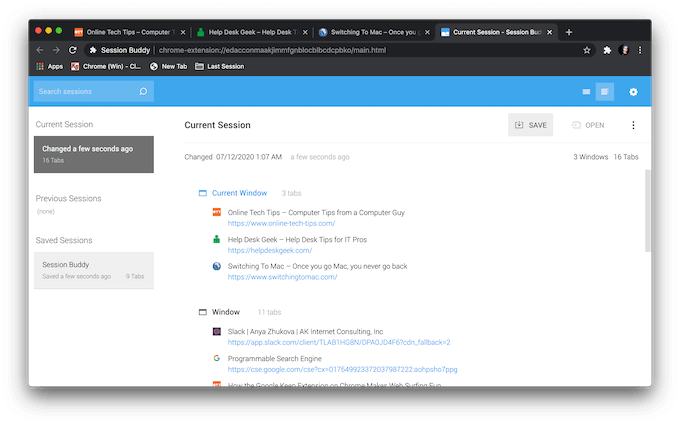
Jika Anda seorang penggemar minimalis, cobalah ekstensi Sesi Buddy Chrome. Hal-hal yang paling akan Anda nikmati adalah antarmuka lurus-maju, sistem pengorganisasian yang jelas, dan hanya fitur Tab Manager yang paling penting dalam satu jendela.
Dengan sesi sobat, Anda dapat menyimpan tab dari satu atau semua jendela terbuka secara bersamaan, cari sesi yang Anda simpan, dan buka tab individual serta semuanya bersama -sama.
Saatnya menyatakan browser Anda
Kita semua menderita karena terlalu banyak tab browser terbuka dari waktu ke waktu. Menyimpan tab dan menutupnya alih -alih menjaga semuanya tetap terbuka akan membantu Anda mendeklarasikan Chrome dan meningkatkan pengalaman menjelajah Anda secara keseluruhan.
Apakah Anda menyimpan tab Anda untuk sesi penjelajahan mendatang atau Anda lebih suka menjaga semuanya tetap terbuka sekaligus? Bagikan pengetahuan browser Chrome Anda dengan kami di komentar di bawah.
- « Cara mentransfer data ke ponsel Android baru
- HDG menjelaskan apa itu mode pengembang chromebook & apa kegunaannya? »

